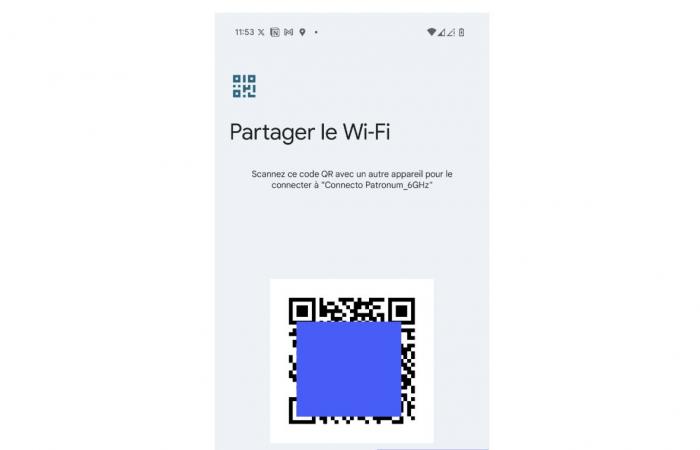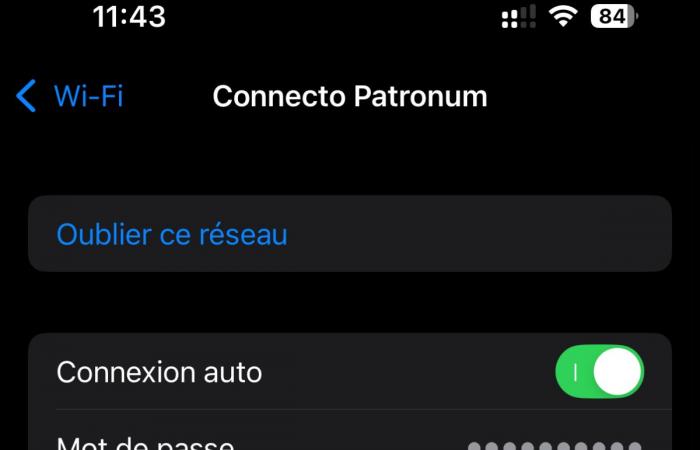Ti sei mai chiesto come trovare la password per quella rete Wi-Fi che hai salvato mesi fa? Ecco una guida per Android e iPhone che ti permetterà di accedere facilmente a queste informazioni.
Bar, ufficio, palestra… Ogni luogo ha la sua rete Wi-Fi Ma cosa fare quando si ha bisogno di trovare una di queste password? Fortunatamente, sia Android che iOS offrono soluzioni per accedere a queste informazioni.
Per gli utenti Android (Android 10 e versioni successive)
Android (Google Pixel, ecc.)
Stock Android è la pura esperienza Android, così come Google l'ha progettata. È anche il più intuitivo per accedere alle password Wi-Fi.
Ecco la procedura dettagliata:
- Apri le Impostazioni del tuo telefono
- È possibile accedervi tramite il menu delle applicazioni
- Oppure scorrendo verso il basso per aprire il pannello delle scorciatoie
- Vai su “Rete e Internet” quindi “Internet” (o “Wi-Fi”)
- La nomenclatura può variare leggermente a seconda della versione di Android
- Cerca tutto ciò che fa riferimento al Wi-Fi
- Per visualizzare la password di rete corrente:
- Tocca la rete a cui sei connesso
- Tocca l'icona “Condividi”.
- Autenticati con la tua impronta digitale o il codice PIN
- La password verrà visualizzata in testo semplice sotto il codice QR
Speciale Samsung (un'interfaccia utente)
Samsung, con la sua interfaccia One UI, offre un approccio diverso. Il marchio coreano ha aggiunto alcuni passaggi di sicurezza aggiuntivi:
- Navigazione iniziale
- Apri Impostazioni
- Vai su “Connessioni”
- Seleziona “Wi-Fi”
- Accesso tramite codice QR
- Tocca l'ingranaggio vicino alla rete attuale
- Scegli “Codice QR”
- Salva l'immagine del codice
- Utilizzo di Google Lens
- Apri Google Lens da Google Foto o dall'app dedicata
- Scansiona l'immagine salvata
- La password apparirà nella scansione
La soluzione elegante di Apple (iOS 16+)
Apple, fedele alla sua filosofia di semplicità, offre un approccio particolarmente efficace.
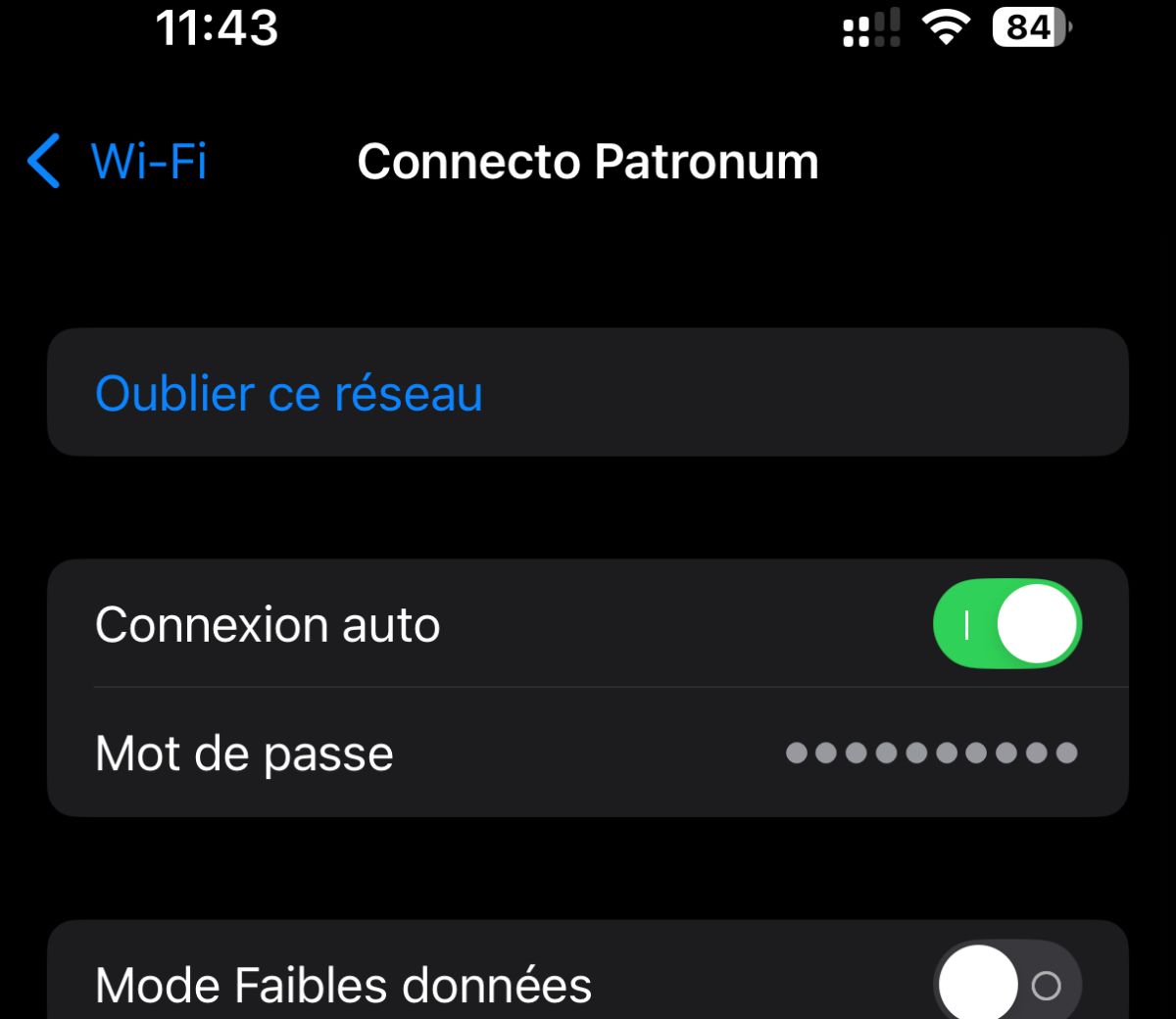
Devi andare alle impostazioni
- Nelle Impostazioni
- Apri l'app Impostazioni
- Vai alla sezione Wi-Fi
- Assicurati di essere connesso alla rete
- Accesso alle informazioni
- Tocca l'icona blu (i).
- Continuare a premere la password “……..”
- Autenticarsi con Face ID/Touch ID
- La password viene rivelata immediatamente
Unisciti a noi ogni due mercoledì su Twitch, dalle 17:00 alle 19:00, per seguire in diretta lo spettacolo SURVOLTÉS prodotto da Frandroid. Auto elettrica, bici elettrica, consigli di esperti, giochi o testimonianze, ce n'è per tutti i gusti!
Tech